iPhone上的Notes应用程序提供了一种有效的方式来记住您日常生活中的许多有价值的东西。 您可以使用它来创建清单,写下快速思考,漂亮的句子,素描构想等等。 不用说,所有注释对您都非常重要。 您必须认为它们很重要,然后再将它们记在笔记中。 问题来了, 如何将笔记从iPhone转移到Mac?

您还可以 同步笔记 从一台iOS设备转移到另一台。 您可以随时随地查看笔记,这非常方便。 实际上,iCloud可以帮助您做到这一点。 此外,如果您使用的是Gmail或Exchange,还可以将它们与iPhone转移到Mac。 本指南将向您展示几种将iPhone笔记复制到Mac的简单方法。
即使iTunes使您能够 备份各种iOS数据 (包括便笺)添加到计算机上,则不允许您在Mac上直接访问或阅读便笺。 iTunes备份是一种不可见的SQLITEDB文件。 那么,如何将笔记从iPhone转移到Mac? 在这里我们真诚推荐专业 FoneLab 使iPhone笔记转移。
FoneLab是功能齐全的iOS备份和恢复应用程序,可以帮助您将所有类型的iPhone数据传输到Mac。 因此,如果您想将笔记从iPhone导入或传输到Mac,它可能是您的好帮手。 它提供了将iPhone便笺轻松导入Mac的简便方法。 您可以免费下载它,并采取以下步骤将笔记从iPhone转到Mac。
步骤 1 启动iPhone笔记转移
在Mac上下载,安装和打开此iPhone笔记传输软件。 使用USB电缆将您的iOS设备连接到它。 它提供了三种从iPhone到Mac进行笔记的方法。 如果您没有使用iTunes或iCloud备份笔记,则可以在此处选择“从iOS设备恢复”。
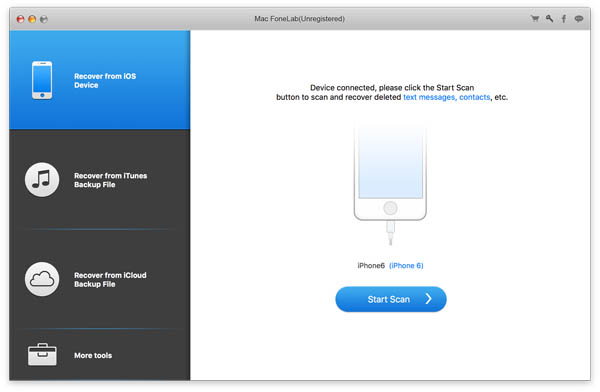
步骤 2 扫描iPhone笔记
单击“开始扫描”以分析您的iPhone文件。 在弹出窗口中,您只能选择“注释”进行扫描。 如果要将其他文件传输到Mac,则可以根据需要在数据类别上打勾。
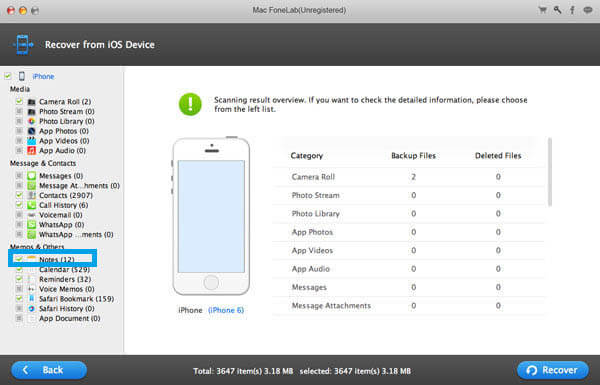
步骤 3 预览并选择笔记
扫描后,所有iPhone文件将在左侧控件的类别中列出。 单击“注释”,然后可以在预览窗口中检查每个注释。 您可以阅读每个注释的详细信息。
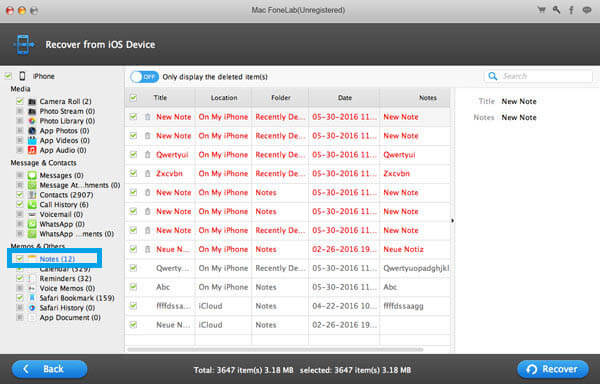
步骤 3 将笔记从iPhone传输到Mac
选择要传输的笔记,然后单击“恢复”按钮,将笔记从iPhone导入到Mac。
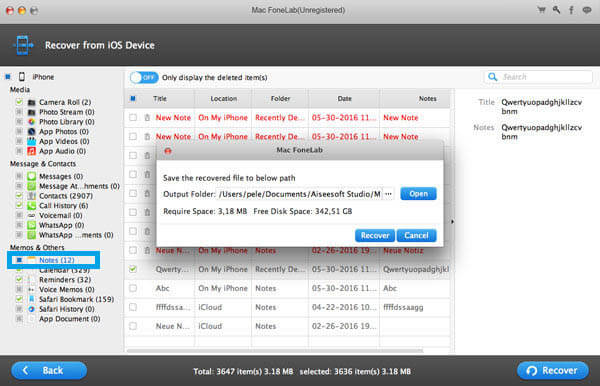
只需几秒钟,您就可以将iPhone笔记转移到Mac上进行备份。 它高度支持任何常用的iOS数据,例如联系人,通话记录,消息,视频,音频等。 它还使您能够从iTunes和iCloud备份中提取便笺和其他文件。 作为著名的iOS数据恢复工具,它无疑可以帮助您恢复已删除/丢失的iPhone文件。 您可以免费下载并尝试。
Apple iCloud服务将所有iOS设备连接在一起,您可以轻松地在不同设备之间同步所有类型的数据。 当您需要将笔记从iPhone转移到Mac时,也可以依靠iCloud。
打开iPhone并将其置于良好的Wi-Fi连接下。
打开“设置”应用,然后点击“ iCloud”>“备份”>“立即备份”将所有备忘备份到iCloud。

在Mac上启动“ Notes”应用程序,然后从下拉菜单中选择“ Notes”。
单击“帐户...”,然后输入您刚刚用来备份所有iPhone便笺的iCloud帐户。
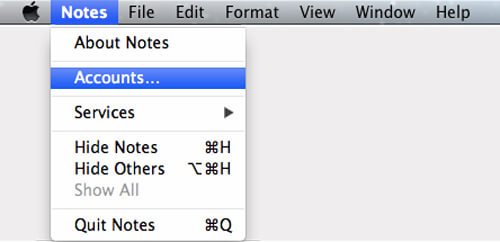
登录Apple帐户后,您可以访问笔记并将笔记从iPhone转移到此Mac。
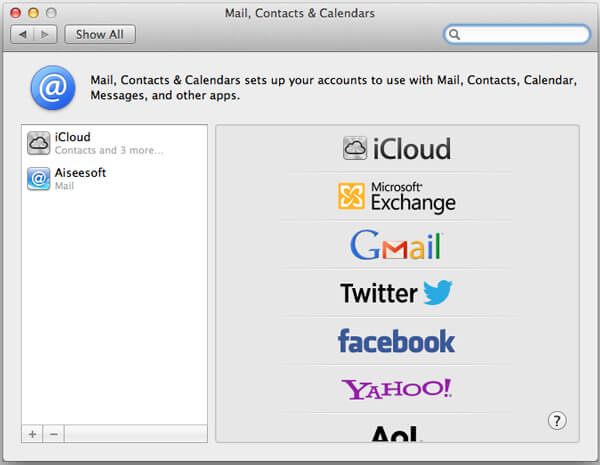
在大多数情况下,笔记仅占用很小的存储空间。 管理和传输此类小型文件非常简单。 您可以使用Mail,Message和其他社交应用程序将笔记从iPhone传输到Mac。
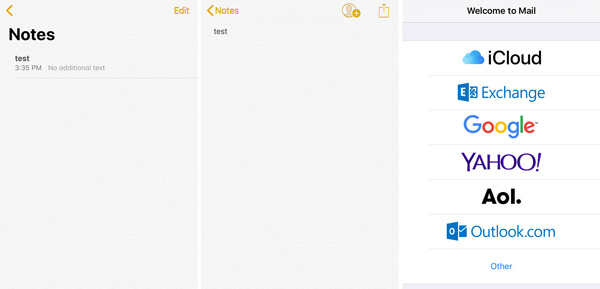
步骤 1 解锁您的iPhone并打开“笔记”应用程序。
步骤 2 在Mac上找到要查看的笔记,然后点按它。
步骤 3 点击右上角的“共享”图标,然后您可以选择通过邮件,消息或其他方式转移iPhone便笺。 这里我们以Mail为例。
步骤 4 共享后,您可以在Mac上打开收件箱以检查您的iPhone便笺。
实际上,您可以使用许多社交应用程序将笔记从iPhone快速传输到Mac。 考虑到iPhone笔记不会占用很大的空间,您可以轻松完成转移过程。
在本文中,我们将讨论如何将笔记从iPhone转移到Mac。 我们通过三种方法向您介绍将iPhone笔记发送到Mac的方法。 您可以选择其中任何一个来复制iOS数据。 如果您有更好的方法,请给我们留言。